Khi thay đổi email của Admin WordPress, sau khi thực hiện bạn sẽ thấy dòng thông báo “Nếu bạn thay đổi, chúng tôi sẽ gửi một email xác nhận đến địa chỉ email mới…”. Bài viết này sẽ giúp bạn tiết kiệm thời gian hơn khi thay đổi email của Admin WordPress.
Phương pháp 1: Sử dụng đường dẫn WordPress wp-admin/options.php
Cách đầu tiên để thay đổi email của Admin WordPress là truy cập vào đường link http://websitecuaban/wp-admin/options.php và tìm mục admin_email. Nhập địa chỉ email mới mà bạn muốn, sau đó đi xuống và lưu các thay đổi.
Hình ảnh dưới đây sẽ hướng dẫn cụ thể hơn.
Sau khi làm phương pháp này, bạn để ý sẽ không thấy yêu cầu thay đổi email của Admin WordPress nữa. Vẫn có một email được gửi đến, nhưng đó là để xác nhận “Email mới của bạn đã được cập nhật”.
Phương pháp 2: Sử dụng Plugin “Change Admin Email”
Đây là một plugin miễn phí và tiện dụng, bạn sẽ tìm thấy ở đây. Sau đó vào Plugin > Thêm mới > Tìm kiếm Thay đổi Email quản trị > Cài đặt > Kích hoạt.
Sẽ không có cài đặt nào để bạn định cấu hình. Nên hãy vào Cài đặt > Cài đặt chung và thay đổi địa chỉ email. Lưu lại và như vậy thì bạn đã hoàn thành. Sau khi thay đổi email WordPress Admin. Bạn có thể không cần đến plugin này nữa nên có thể gỡ đi.
Phương pháp 3: Thay đổi email WordPress Admin tại phpMyAdmin
Cách làm này sẽ phức tạp hơn một chút vì nó yêu cầu bạn đăng nhập vào tài khoản lưu trữ web và mở cPanel. Hãy tìm phpMyAdmin và mở nó lên.
Tiếp theo, bạn mở một bảng có tên là wp_option. Sau đó tìm admin_email và mở lên để chỉnh sửa. Thêm địa chỉ email bạn muốn và lưu. Xem hướng dẫn dưới đây.
Lời Kết
hocwordpress rất vinh hạnh vì đã giúp đỡ được các bạn một phần nào đó với WordPress. Nếu thấy cách thay đổi này hữu ích, hãy chia sẻ cho bạn bè mình nhé.
Nếu các bạn thấy hay có thể theo dõi chuyên mục WordPress cơ bản để biết thêm nhiều kiến thức mới nha.
Hãy follow fanpage để nhận được những bài viết mới nhất nhé : Hocwordpress Group

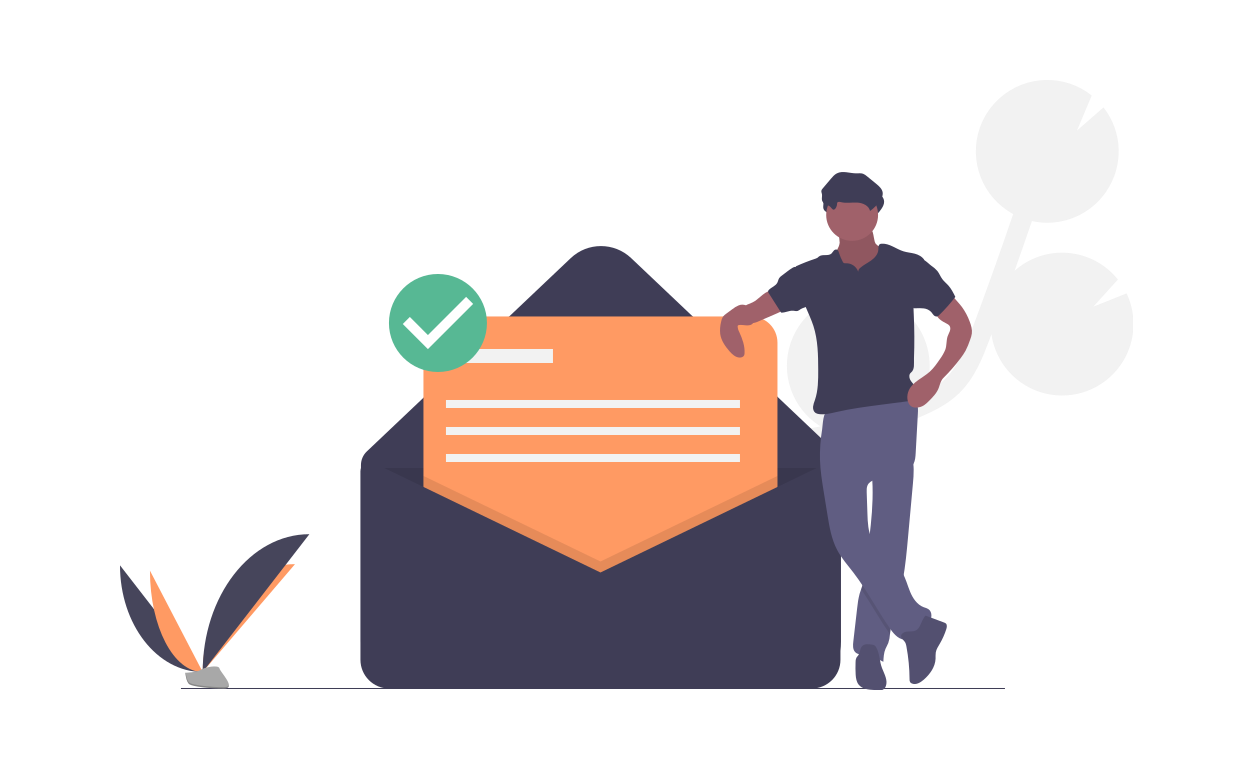
Leave a Comment